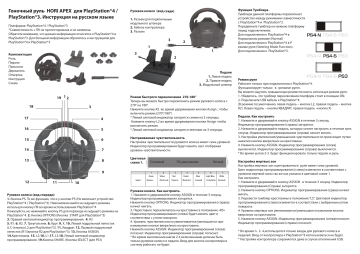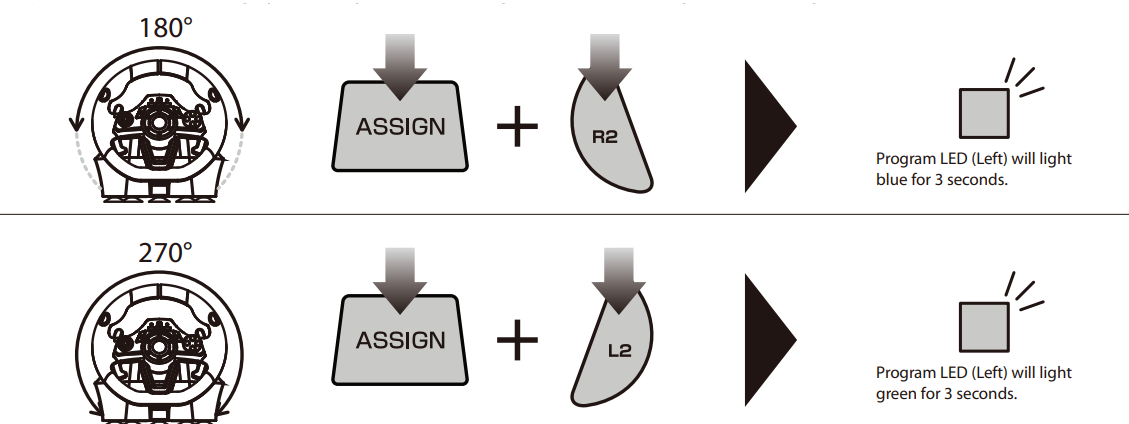Гоночный руль HORI APEX для PlayStation®4 / PlayStation®3. Инструкция на русском языке Платформа: PlayStation®4 / PlayStation®3 *Совместимость с ПК не протестирована и не заявлена. Обратите внимание, что данная информация относится к PlayStation®4 и PlayStation®3. Для большей информации обратитесь к инструкциям для PlayStation®4 и PlayStation®3 1. Разъем для подключения модульного штекера 2. Кабель контроллера 3. Разъем 3 2 1 1 3 Комплектация Руль, Педали Присоски Держатель Отвертка Инструция Схема Функция Тумблера Тумблера данной платформы переключает устройство между режимами совместимости с PlayStation®4 и PlayStation®3. Передвиньте тумблер на нужную платформу перед подключением. Для подключения к PlayStation®4 в Нормальном режиме (Normal) Для подключения к PlayStation®4 в Р ежиме руля (Steering Mode Function). Для подключения к PlayStation®3. Рулевое колесо (вид сзади) 2 Педали 1. Левая педаль 2. Правая педаль 3. Модульный штекер 19 1 2 18 3 17 4 16 5 15 6 14 7 13 8 Режим быстрого переключения 270-180° Теперь вы можете быстро переключить режим рулевого колеса с 270° на 180°. Нажмите кнопку R2 во время удерживания кнопки Assign , чтобы включить режим (270°/180°) * Левый световой индикатор загорится синим на 3 секунды. Нажмите кнопку L2 во время удерживания кнопки Assign чтобы выключить режим. * Левый световой индикатор загорится зеленым на 3 секунды. Настраиваемая чувствительность Настройка чувствительности рулевого колеса имеет семь уровней. Индикатор программирования будет менять свет отображая уровень чувствительности. Цветовая схема 1. Сложный По умолчанию Легкий 9 12 11 10 Рулевое колесо (вид спереди) 1. Кнопка PS. Те же функции, что и у кнопки PS (Не включает устройство PlayStation®4 / PlayStation®3). Невозможно выйти из ждущего режима используя кнопку ПК во время использования PlayStation®4 Пожалуйста, не нажимайте кнопку PS для перехода из ждущего режима на PlayStation®4. 2. Кнопка OPTIONS (Кнопка START для PlayStation®3) 3. Правый световой индикатор программирования. 4. R3 5. R1. 6. R2. 7. Треугольник. 8. Круг. 9. Х. 10. Левый подрульный лепесток (L1) (кнопка L2 для PlayStation®3). 11. Квадрат. 12. Правый подрульный лепесток (R1)(кнопка R2 для PlayStation®3). 13. Кнопка ASSIGN. 14.Крестовина. 15. L2.16. L1.17. L3.18. Левый световой индикатор программирования. 19.Кнопка SHARE. (Кнопка SELECT (для PS3) Цвет Зелен. Желтый Красн. Фиолет. Синий Голубой Белый Рулевое колесо. Как настроить. 1. Нажмите и удерживайте кнопку ASSIGN в течение 3 секунд. Индикатор программирования загорится. Нажмите кнопку OPTIONS. Индикатор программирования (справа) начнет мигать. 3. Переставьте переключатель на крестовине в положение «RS» Индикатор программирования (слева) будет менять цвет в соответствии с углом поворота. 4. Уровень чувствительности увеличивается/уменьшается при нажимании кнопок вверх/вниз на крестовине. Нажмите кнопку ASSIGN. Индикатор программирования (слева) погаснет. Индикатор программирования (справа) погаснет. * Во время выполнения шагов 2-4 включенными должны быть только рулевое колесо и педали. Вход для кнопок контроллера в систему работать не будет. Режим руля Работает только при подключении к PlayStation®4. Функционирует только в «режиме руля». Вы можете ощутить повышенную реалистичность используя режим руля. 1. Убедитесь, что тумблер переключения платформ стоит в позиции ON. 2. Подключите USB кабель к PlayStation®4. (В режиме по умолчанию, левая педаль – кнопка L2, правая педаль – кнопка R2 ) Левая педаль – кнопка КВАДРАТ, правая педаль –кнопка X) Педали. Как настроить 1. Нажмите и удерживайте кнопку ASSIGN в течение 3 секунд. Индикатор программирования (справа) загорится. 2. Нажмите и удерживайте педаль, которую хотите настроить в течение трех секунд. Индикатор программирования (справа) начнет мигать. 3. Настройка увеличения/уменьшения чувствительности происходит путем нажатия кнопок вверх/вниз на крестовине. 4. Нажмите кнопку ASSIGN. Индикатор программирования (слева) выключится. Индикатор программирования (справа) выключится. * Во время шагов 2-3 будут функционаровать только педали и руль. Настройка мертвых зон Настройка мертвых зон оцентрованного руля имеет семь уровней. Цвет индикатора программирования (слева) изменится в соответствии с уровнем мертвой зоны так же как указано в цветовой схеме 1. Как настроить 1. Нажмите и удерживайте кнопку ASSIGN в течение 3 секунд. Индикатор программирования (Справа) загорится. 2. Нажмите кнопку OPTIONS. Индикатор программирования (срава) начнет мигать. 3. Перевести тумблер крестовины в положение “LS”. Цветовой индикатор программирования (слева) изменится в соответствии с выбранным углом поворота. 4. Уровень мертвых зон увеличивается/уменьшается нажатием кнопок ввер/вниз на крестовине. 5. Нажмите кнопку ASSIGN. Индикатор программирования (слева)погаснет. Индикатор программирования (справа) погаснет. * Во время п. 2- 4,используются только входы для рулевого колеса и педалей. Вход от контроллера к PlayStation®4 использоваться не будет. * Настройки контроллера сохраняются даже в случае отключения USB. Режим назначения L2, R2, левая педаль, правая педаль, кнопки левой и правой педали можно переназначить, используя программирование кнопок. Как настроить. 1. Нажмите и удерживайте кнопку ASSIGN в течение 3 секунд. Индикатор программирования (справа) загорится. 2. Нажмите ту кнопку, из программируемых, которую хотите изменить. Индикатор программирования (справа)начнет мигать. 3. Нажмите кнопку, на которую вы хотите ее переназначить. Индикатор программирования (справа)погаснет. Индикатор программирования (слева) загорится. * После 4 секунд отсутствия активности между действиями, индикатор программирования(зеленый) погаснет и режим программирования прекратится. * Во время п. 2, кнопки контроллера на PlayStation®4 не будут работать. * Когда индикатор программирования (красный) загорается, это означает, что кнопка переназначена и не выключится пока кнопка не вернется к настройкам по умолчанию. * Следующие кнопки можно переназначить: КРУГ, ×, ТРЕУГОЛЬНИК, КВАДРАТ,L1, L2, L3, R1, R2 иR3. Если вы хотите отключить кнопку, нажмите и удерживайте в течение 3 секунд кнопку, которую вы нажали во время действия 2 и во время действия 3. * Если вы нажали несколько кнопок во время п. 3, назначенной будет последняя нажатая кнопка. * Настройки контроллера сохраняются даже в случае отключения от USB Тумблер управления кнопками направления. Как перезагрузить-1 Чтобы перезагрузить назначенные кнопки самостоятельно, нажмите и удерживайте программируемую кнопку в течение 3 секунд и затем дважды нажмите ту кнопку, которую хотите перезагрузить. Пожалуйста, внимательно ознакомьтесь с инструкцией к ПО. Данное устройство не работает с устройствами в аналоговом режиме. Как перезагрузить -2 1. Нажмите и удерживайте кнопку ASSIGN в течение 3 секунд. Индикатор программирования (справа)загорится. 2. Нажмите кнопку PS. Индикатор программирования (зеленый) погаснет и все назначения кнопки вернутся к настройкам по умолчанию. Режим быстрого вождения Перезагрузите одновременно: режим быстрого вождения, настройки мертвых зон, настройки линейности. Как перезагрузить 1. Нажмите и удерживайте кнопку ASSIGN в течение 3 секунд. Индикатор программирования (справа)загорится. Нажмите кнопку SHARE. Индикатор программирования(Слева / Справа) погаснет. (Индикатор кнопки ASSIGN LED загорится красным во время назначения кнопок) Когда режим быстрой настройки отменен, угол рулевого колеса вернется по умолчанию к 270°. Уровень мертвых зон и линейности вернется к “4”. * При невыполнении действия 2 после 1, индикатор кнопки ASSIGN погаснет после четырех секунд и режим назначения кнопок автоматически прекратится. Кнопки направления можно переключить на левый рычаг, правый рычаг или оставить на самих кнопках. HORI и логотип HORI являются зарегистрированными торговыми марками HORI. “PlayStation”, “DUALSHOCK” и другие являются зарегистрированным торговыми марками Sony Computer Entertainment Inc. Все права защищены. Лицензия на продажу: Европа, Африка, Ближний Восток, Россия, Индия и Океания. Исключительно для использования с PlayStation®3 и PlayStation®4. Совместимость функции переключения кнопок направления данного продукта со всеми ПО не гарантировано. Провода не вставляются в розетки. Сохраняйте упаковку, она содержит важную информацию. ИНФОРМАЦИЯ ПО УТИЛИЗАЦИИ ПРОДУКТА [Перечеркнутое ведро] Символ с изображением перечеркнутого мусорного контейнера на продукте означает, что электрическое и электронное оборудование, а также батареи, зарядные батарей и устройства не должны выбрасываться вместе с домашними отходами. Выбрасывайте их в специально отведенные места. Таким образом, вы поможете сохранить природные ресурсы и окружающую среду. Гарантия По вопросам гарантии, возникшим в течение 30 дней после покупки, для получения большей информации по товару, уточняйте в магазине место изначальной закупки. Если претензии по гарантии не могут быть удовлетворены изначальным поставщиком, а также по другим вопросам, касающимся нашей продукции, обращайтесь в HORI. Изображение на упаковке может отличаться от реального вида устройства.
HORI D001 Racing Wheel Apex для PlayStation 4 и ПК
Способ применения:
Платформа
PlayStation®4 / PlayStation®3
Обратите внимание, что предоставленная информация о гоночном руле предназначена для использования с системами PlayStation®3 и PlayStation®4.
Для получения дополнительной информации о том, как использовать PlayStation®3 или PlayStation®4, обратитесь к соответствующему системному руководству.
макет
Блок рулевого управления (передний View)
Кнопка PS
* Те же функции, что и кнопка PS на беспроводном контроллере DUALSHOCK®4, но не могут использоваться для включения PlayStation®4 или PlayStation®3 или возврата PlayStation®4 из режима ожидания.
Когда PlayStation®4 выходит из режима ожидания, убедитесь, что вы не нажимаете кнопку PS на колесе.
Блок рулевого управления (Задний View)
Ножные педали
Переключатель режимов
Тумблер платформы переключает RACING WHEEL APEX между обычным режимом PlayStation®4 (PS4-N), режимом рулевого управления PlayStation®4 (PS4-S) и режимом совместимости с PlayStation®3 (PS3).
Подключение к системе PlayStation®4: Нормально.
Подключение к системе PlayStation®4: функция режима рулевого управления.
Подключение к системе PlayStation®3.
Примечание: Перед подключением установите тумблер на нужную платформу.
Функция режима рулевого управления
Испытайте повышенный реализм с помощью режима рулевого управления. Работает только при подключении к системе PlayStation®4. Функции только для «Режим рулевого управления» в совместимых заголовках.
- Установите тумблер платформы (расположенный над кнопкой SHARE) в положение «PS4-S» (режим рулевого управления).
- Вставьте USB-штекер RACING WHEEL APEX в консоль PlayStation®4.
- Включите PlayStation®4, нажав кнопку питания на консоли PlayStation®4.
- Убедитесь, что контроллеры DUALSHOCK®4 не синхронизированы как активные контроллеры.
- Нажмите и удерживайте кнопку «PS» на RACING WHEEL APEX и выберите свою учетную запись PlayStation® / войдите в систему с помощью направленной панели RACING WHEEL APEX.
- Перемещайтесь по меню PlayStation® с помощью навигационной панели на RACING WHEEL APEX и выберите желаемую игру.
* Не переключайтесь между «PS4-N и PS4-S» во время игры, так как это может привести к отключению контроллера (повторите шаг 5 для синхронизации)
Как прикрепить
Блок рулевого управления
Вариант 1: присоска
- Удалите всю пыль и грязь со столешницы, прежде чем закрепить контроллер с помощью пяти присосок.
- При установке прикрепите присоски к блоку рулевого управления.
- Не совмещайте оба метода крепления, так как это может повредить присоски.
- Не прикрепляйте к мебели из стекла или других хрупких материалов.
- Осторожно снимайте с мебели, чтобы не повредить мебель или изделие.
Вариант 2: Clamp
- Затяните clamp ввинтить в базу рулевого колеса.
- Используйте clamp закрепить рулевое управление на плоской твердой поверхности (например, на столе).
Ножные педали
Поставьте ножные педали на ровную поверхность.
Как подключиться
- Подключите модульный штекер ножных педалей к модульному соединительному порту рулевого колеса.
* Этот продукт можно использовать без ножных педалей. - Подключите USB-разъем на рулевом колесе к USB-порту системы PlayStation®4 или PlayStation®3.
* Убедитесь, что переключатель платформы установлен в положение «PS4-N» / «PS4-S» при подключении к системе PlayStation®4, и установите переключатель в положение «PS3» при подключении к системе PlayStation®3. - Нажмите и удерживайте кнопку «PS» на RACING WHEEL APEX и выберите свою учетную запись PlayStation® / войдите в систему с помощью направленной панели RACING WHEEL APEX.
- Поверните рулевое колесо в положение максимального вращения один раз в обоих направлениях.
- Полностью надавите на каждую из педалей L и R по одному разу.
* Повторите процесс при повторном подключении контроллера или перезапуске системы PlayStation®4 или PlayStation®3.
Режим быстрой обработки
Испытайте более быстрое управление, переключив максимальную мощность рулевого управления с 270 градусов на 180 градусов.
Тумблер управления направленной панелью
Элементы управления навигационной панелью можно переключать на элементы управления навигационной панелью, левым или правым джойстиком. Не гарантируется, что функция переключения навигационной панели этого продукта будет работать со всем программным обеспечением. * См. Инструкцию к программному обеспечению. Этот продукт не работает в аналоговом режиме.
Регулируемая мертвая зона
Зазор мертвой зоны центрированного колеса регулируется до семи уровней. Цвет светодиода программы (левый) изменится, показывая значение мертвой зоны.
- Если вы не выполните шаг ② после ①, светодиод ASSIGN погаснет через четыре секунды, и режим назначения кнопок автоматически завершится.
- Во время шагов 2 ~ 3 задействованы только блок рулевого управления и ножная педаль.
Ввод кнопок с контроллера на PlayStation®4 будет отключен. - Настройки контроллера сохраняются, даже если USB отключен.
Регулируемая чувствительность
Чувствительность рулевого колеса регулируется до семи уровней.
Цвет светодиода программы (левый) изменится, показывая значение чувствительности.
- Если вы не выполните шаг ② после ①, светодиод ASSIGN погаснет через четыре секунды, и режим назначения кнопок автоматически завершится.
- Во время шагов 2 ~ 4 задействованы только блок рулевого управления и ножная педаль.
Ввод кнопок с контроллера на PlayStation®4 будет отключен. - Настройки контроллера сохраняются, даже если USB отключен.
Ножные педали
- Если вы не выполните шаг ② после ①, светодиод ASSIGN погаснет через четыре секунды, и режим назначения кнопок автоматически завершится.
- Во время шагов 2 ~ 3 задействованы только блок рулевого управления и ножная педаль.
Ввод кнопок с контроллера на PlayStation®4 будет отключен. - Настройки контроллера сохраняются, даже если USB отключен.
Режим быстрой обработки ・ Регулировка мертвой зоны ・ Регулировка линейности Сбросить все
Для одновременного сброса всего следующего: Режим быстрого обращения ・ Регулировка мертвой зоны ・ Регулировка линейности.
* Если вы не выполните шаг ② после ①, светодиод ASSIGN погаснет через четыре секунды, и режим назначения кнопок автоматически завершится.
Назначить режим
С помощью этой функции вы можете переназначить функции кнопок.
Программируемые кнопки: L2 / R2 / Лопатка L / Лопатка R / Педаль L / Педаль R
Назначаемые функции: / × / △ / □ / L1 / L2 / L3 / R1 / R2 / R3 / Лопатка L / Лопатка R / Педаль L / Педаль R Левый джойстик (вправо / вниз / влево / вверх) / Правый джойстик (вправо / вниз / влево / Вверх)
Как настроить
- После 4 секунд бездействия между шагами светодиодный индикатор программы (правый) погаснет, и режим программирования выключится.
- На шаге 2 нажатие кнопок с контроллера на PlayStation®4 будет отключено.
- Когда светодиод программы (левый) включается, это означает, что кнопка переназначена и не погаснет, пока функция кнопки не будет сброшена на значение по умолчанию.
- Если вы хотите отключить функцию кнопки, нажмите и удерживайте в течение 3 секунд ту же кнопку, которую вы нажимали на шаге 2 во время шага 3.
- Если вы нажали несколько кнопок во время шага 3, будет назначена последняя нажатая кнопка.
- Настройки контроллера сохраняются, даже если USB отключен.
Как сбросить-1
Для шага 3 нажмите ту же кнопку из шага 2, чтобы индивидуально сбросить кнопки до значений по умолчанию.
Как сбросить-2
Основные технические характеристики
Блок рулевого управления
Внешние размеры : 280 × 275 × 286mm
Диаметр рулевого управления : 280мм
Вес: 1400g
Длина кабеля : 3m
Угол поворота : 270°
Ножные педали
Внешние размеры : 234 × 305 × 180mm
Масса : 700g
Длина кабеля : 1.5m
Нормальное функционирование продукта может быть нарушено сильными электромагнитными помехами.
Если это так, просто перезагрузите продукт, чтобы возобновить нормальную работу, следуя инструкции по эксплуатации (Как подключить).
Если функция не возобновляется, переместитесь в место, где нет электромагнитных помех, чтобы использовать продукт.
ИНФОРМАЦИЯ ПО УТИЛИЗАЦИИ ПРОДУКТА
Если вы видите этот символ на любом из наших электрических продуктов или упаковке, это означает, что соответствующий электрический продукт или аккумулятор не следует утилизировать как обычные бытовые отходы в Европе.
Чтобы обеспечить правильную утилизацию продукта и батареи, утилизируйте их в соответствии с любыми применимыми местными законами или требованиями по утилизации электрического оборудования или батарей. Тем самым вы поможете сохранить природные ресурсы и улучшить стандарты защиты окружающей среды при обращении с электрическими отходами и их утилизации. Применимо только для стран ЕС.
Гарантия
По всем претензиям по гарантии, предъявленным в течение первых 30 дней после покупки, уточняйте подробности у продавца, у которого была сделана первоначальная покупка. Если претензия по гарантии не может быть обработана через первоначального продавца или по любым другим вопросам, касающимся наших продуктов, обращайтесь непосредственно в HORI по адресу infoeu@hori.jp.
- Сохраните контактную информацию для использования в будущем.
- Изображение на упаковке может отличаться от реального продукта.
- Производитель оставляет за собой право изменять дизайн или характеристики продукта без предварительного уведомления.
- Провода нельзя вставлять в розетки.
- Упаковку необходимо сохранить, поскольку она содержит важную информацию.
- Логотип HORI и HORI являются зарегистрированными товарными знаками HORI.
Документы / Ресурсы
Японская компания HORI присутствует на рынке игровой периферии с 1967 года. Почти столько же времени, сколько существует Sony. Компания производит игровые аксессуары и разнотипные контроллеры для современных серий консолей: PlayStation и Xbox. На сайте HORI можно найти разные игровые манипуляторы, некоторые по стилистике похожи на первые геймпады для приставки Nintendo. К нам на тесты попал беспроводной руль с поддержкой управления сразу для трех платформ: ПК, PS4 и PS5.
Характеристики руля
- Габаритные размеры (ШхВхГ), мм: 241 х 162 х 168
- Способы крепления: на пять съемных присосок; на струбцину;
- Допустимая толщина стола для крепления на струбцину: от 6 мм до 45 мм
- Максимальный угол поворота: 135° в каждую из сторон (270° суммарно)
- Масса: 700 г
- Длина интерфейсного кабеля: 1,5 м
- Емкость аккумулятора: Li-ion 850 мА*ч
- Официальный сайт
- Инструкция пользователя
- Купить руль
Характеристики педального блока
- Габаритные размеры (ШхВхГ): 230 х 305 (в разложенном виде) х 180
- Количество педалей: 2
- Методы крепления: естественный (сила трения);
Комплектация
- Беспроводной руль
- Блок педалей
- Провод для соединения педалей с рулем
- Провод USB – USB micro-B для зарядки руля
- Инструкция пользователя
- Струбцина
- Крепящее устройство
- Пять съемных присосок
Дизайн
Игровой манипулятор на первый взгляд выглядит как стильный спортивный руль гоночного болида, по центру красуется логотип Sony PlayStation. Он тут неспроста. Hori владеет лицензией от Sony на использование фирменных программ и компонентов, что позволяет рулю иметь вибро-отклик как у контроллеров DualShock и быть совместимым с большим списком игр и работать в них как руль, а не эмулятор геймпада.
Руль состоит из двух частей: вращающаяся часть (рулевое колесо) и неподвижный блок управления, который отвечает за крепление устройства к поверхности и передачу сигнала на консоль или ПК. Связь осуществляется только посредством Bluetooth.
Перед сопряжением с устройством, следует перевести тумблер на верхней стороне руля в нужное положение, в соответствии с подключаемой платформой. Каждой из трех платформ соответствует свое положение. Там же есть тумблер отвечающий за смену типа управлением курсором в игре: DP – directional pad (крестовина), LS – left stick (левый стик), RS – right stick (правый стик).
Также там есть небольшая утопленная кнопка, которая при помощи скрепки позволит сбросить руль до заводских настроек.
Руль обладает встроенным аккумулятором, что позволяет без дополнительной зарядки играть в течении целого дня.
Индикатором центрального положения рулевого колеса служит желтая полоска. Если при движении прямо это метка смещена в сторону, значит пора калибровать.
Чуть ниже, находятся первые кнопки: L2 и R2, которые соответствуют лепесткам геймпада второй нижний слева и справа.
Часть рулевого колеса прорезинена и приятна на ощупь. Основные кнопки расположены на центральной части руля. В верхней части основного блока расположена кнопка PS, которая по умолчанию вызывает меню системы. Слева и справа от нее расположены два индикаторных светодиода, которые позволят определить: заряд аккумулятора руля, соединено ли устройство с консолью, режим работы и т.д.
Ниже кнопки PS расположена вторая строчка кнопок: Share, Assign и Options, которые соответствуют кнопкам на геймпаде DualShock. Еще ниже, расположены кнопки L3 и R3, которые соответствуют нажатию на стики геймпада.
На левой стороне вынесена крестовина для удобной навигации по меню игры или системы консоли.
На правой стороне рулевого колеса расположены основные кнопки управления системой: квадрат, треугольник, круг и крестик.
Особенно отметим, что за рулевым колесом находятся два секвентальных подрулевых лепестка. Управление напоминает смену передач на некоторых машинах с АКПП. По умолчанию эти рычажки дублируют L1 и R1 геймпада.
На тыльной стороне расположены два порта: USB micro-B для зарядки устройства удобным способом и и разъем для подключения педального блока по кабелю.
В правом углу лицевой стороны красуется шильдик, на котором написано серебристой краской название устройства “Wireless Racing Wheel Apex”.
На днище расположено большое множество мест для крепления. Начнем с пяти прямоугольных отверстий предназначеныx для съемных присосок, которые фиксируются в корпусе путем проталкивания и прокручивания вокруг своей оси каждой из присосок.
Большое 10 миллиметровое отверстие предназначено для струбцины, которая работает в паре с пластиковым крепежом. Струбцина проходит через соответствующее отверстие в крепеже и закручивается на пару витков в корпус руля, таким образом, чтобы крепящая конструкция могла встать на специальную направляющую выемку в корпусе. После чего, руль пристыковывают к краю стола, а струбцину закручивают. Важно убедиться, что подвижная часть крепящего устройства была строго параллельно столу, и не препятствовала плотному прилеганию манипулятора к поверхности.
Перейдем к блоку педалей. Корпус как и педали сделан из пластика, что делает всю конструкции достаточно легкой и неустойчивой, но производитель учел это и сделал раскладывающуюся ребристую платформу, с дополнительными противоскользящими пластинами на днище.
Педали расположены достаточно близко друг к другу, но вот создаваемый угол между опорной и нажимной поверхностью, таков, что стопа находится в положении «низкого старта». Лучшая игровая схема это левая нога стоит на выставной платформе и поддерживает весь педальный блок, а вторая управляет педалями.
В руле реализована быстрая настройка клавиш. При нажатии и удержании кнопоки Assign, вы можете назначить другое действие на клавиши: L2, R2, левый и правый рычажок, левую и правую педали. Список назначемых действий выглядит так: круг, крестик, треугольник, квадрат, L1, R1, L2, R2, L3, R3, движение левыми или правым стиком, движение крестовины.
Процесс использования горячих клавиш для разных функций очень схож. Но обычно начинается с удержания клавиш PS + Assign в течении 5 секунд, после чего светодиод начнет мигать. Таким образом можно настроить чувствительность скорости поворота руля. Логика работы такая: чем больше чувствительность тем более резко вы сможете крутить руль на крутых поворотах. Настраивая мертвую зону, можно увеличивать ее если нужно избавиться от рысканья в управлении в аркадных гонках, управление в которых «заточено» под геймпад или наоборот уменьшить ее для более резкого реагирования автомобиля на мельчайшие движения руля в играх категории ралли и полноценных автосимуляторах.
Есть два заготовленных профиля: 180° и 270° поворота руля.
Практика
В качестве теста мы выбрали одну гоночную игру для всех трех платформ – Gran Turismo Sports. Многие игроки когда-то играли или играют в гоночные игры, но у нас опыт был давний и только с мышью и клавиатурой. Удовольствия от такого процесса мало, но, получив в руки для тестирования игровой руль, мы испытали совсем иные чувства от игры.
За последние 10 лет гоночные игры сильно развились, как в плане графики, так и в плане симуляции физических процессов, по типу заноса, разгона, тряски, торможения. Особенно удивила опция с настройкой коробки передачи между автоматической и механической. Единственное, чего не хватает, так это отдельной педали, которая была бы аналогична педали сцепления.
Было очень интересно приобрести опыт езды в видеоигре на коробке автомат или на механике. Да, тут есть выбор почти всего, начиная с самой машины, заканчивая выбором для нее резины под данный гоночный маршрут. Но мы не будем вдаваться в детали настройки машины, все-таки обзор руля, а не игры. Нас больше интересуют возможности настройки управления руля.
Осуществляется настройка двумя способами: при помощи встроенных горячих клавиш, или используя внутриигровые настройки управления. Все это делается очень быстро, и вы сможете буквально за 10 минут сделать управление под ваши предпочтения. Каких то своих глобальных профилей тут нет.
Что первое стоит отметить, так это особую важность стола, кресла и экрана, а именно их взаиморасположение. В идеале стоит воспроизвести салон машины, но без ограниченного обзора, чтобы ваши ноги хорошо ложились на блок управления педалями. При хвате руля, вообще есть стандартное правило, расстояние до руля должно быть таким, чтобы согнутое запястье накрывало обод колес сверху. В качестве экрана мы взяли проектор.
Ранее мы вскользь упомянули, что угол между поверхностью нажатия педали и пола достаточно крутой, и что это неудобно с непривычки. Удобное расположение ног выглядит так: одна нога должна удерживать выставную панель, чтобы весь блок педалей не укатился от вас, а вторая почти всегда должна быть на весу, чтобы оставалась возможность для быстрого маневрирования. От этого процесса нога быстро устает, но можно просто всегда выжимать полный газ, и ногу не придется держать на весу, но в таком случае вы лишаетесь возможности быстрого перекладывания ноги с одной педали на другую. Проблема со скольжением лечится более шершавой поверхностью или установкой дополнительного импровизированного упора. По ощущениям педали хорошо нажимаются, но для владельцев реальных машин первое время ощущения будут странными, как будто полный ход коротковат.
Однозначно стоит отметить, что руль позволяет быстро адаптировать устройство к определенной игре и хорошо передает чувство, что вы едете в гоночной машине, не хватает только селектора для смены передач, сцепления и 4-D кресла, которое бы симулировала езду по дороге. Сравнивая с настоящей машиной, хоть и не гоночной, ощущения конечно совсем не те. Никакой игровой руль полностью не заменит ощущения от управления настоящей машиной. Такой подарок понравится любителям водить транспорт, тем кто собирается водить или только начинает осваивать данный навык.
Отдельным плюсом стоит выделить, что руль поддерживается целым рядом игр на PS4, в которых он подключается сразу как игровой руль Apex, что позволяет сходу приступить к игре. Таким может похвастаться далеко не каждый игровой руль. Вот список поддерживаемых игр:
- F1 2021 – F1 2015
- GRAN TURISMO SPORT
- ASSETTO CORSA
- ASSETTO CORSA COMPETIZIONE
- Baja : Edge of Control
- CarX Drift Racing Online
- Crash Team Racing
- Dangerous Driving
- Dirt 5
- Dirt 4
- Dirt Rally 2.0
- Dirt Rally
- Driveclub
- FAST & FURIOUS CROSSROAD
- HOT WHEELS UNLEASHED™
- Monster Jam Steel Titans 2
- Motorcycle Club
- Nascar Heat 2
- Nascar Heat Evolution
- Need for Speed™:Hot Pursuit Remastered
- Need for Speed: Heat
- Need for Speed
- Need for Speed payback
- Need for Speed: Rivals
- Nickelodeon Kart Racers 2: Grand Prix
- OFFROAD RACING
- OVERPASS
- PROJECT CARS 3
- PROJECT CARS 2
- Project CARS
- Sebastian Loeb Rally Evo
- SnowRunner
- Street Outlaws 2: Winner Takes All
- Super Toy Cars 2
- The Crew™
- The Crew™ 2
- Trackmania Turbo
- VRally 4
- WRC 10 – WRC 5 и т.д.
Во время езды, как в жизни так и в игре, есть два основных типа дороги, прямые, где вы набираете максимальную допустимую скорость, и дороги со стисненным движением, где нужно маневрировать и выполнять приемы. Игровой руль HORI позволяет отработать такие движение путем частичного симулирования поведения настоящего руля.
При крутом повороте вы поворачиваете и руль, который после отпускания достаточно быстро возвращается в естественное положение. В настраиваемом режиме вы можете выбрать подходящую мертвую зону на руле. Это позволит при малых отклонениях руля в сторону выполнять более резкие повороты. Это может пригодиться для трасс или игр, где есть много узких улиц и много резких поворотов. При столкновении или при езде по грунтовой дороге не чувствовалась какая либо вибрация от руля.
Настоящую беспроводность смогут оценить обладатели широкоформатных экранов. Вы можете усесться на диван или кресло, закрепить руль на присоске к столику и погонять на гоночных трассах, а для пользователей поскромнее это позволит сократить количество проводов на игровом месте. Но стоит отметить, что при использовании блока педалей его нужно обязательно соединить коротким проводом 1,5 м с рулем.
Руль обладает встроенным аккумулятором на 850 мА*ч, что позволяет спокойно целый день играть в гоночные симуляторы и не беспокоиться о заряде. Индикатор низкого заряда в случае чего будет мигать на игровом экране, как если бы у вас в руках был бы контроллер DUALSHOCK.
Diagnosis
Игровой руль HORI Wireless racing wheel Apex является одним из лидеров в сфере контроллеров для гоночных игр. Данное устройство предлагает за сравнительно скромные деньги (12 500 руб.) ощутить себя гонщиком Formula 1, с возможностью беспроводной связи, быстрой настройки клавиш без рысканья по настройкам игры, совместимости с PS4, PS5 и ПК и богатым списком совместимых игр на PS4, которым не каждый другой руль может похвастаться. Отдельно отметим, что поставляемый в комплекте провод для соединения педалей и руля коротковат и совсем не подойдет для больших столов.
Покупая данный продукт себе или в подарок, вы открываете целый жанр игр заново. После хотя бы одной игры с таким рулем, вы уже не захотите играть в гоночные игры без руля. Впечатления совсем не те, что были при использовании руля. За сравнительно небольшую цену в 12 500 рублей, HORI Wireless racing wheel Apex будет одним из лучших и универсальных выборов покупки для любителей гоночного жанра.
Инструкция по эксплуатации HORI Wireless Racing Wheel Apex на русском языке доступна здесь.
Pro:
- Беспроводная связь
- Совместимость с тремя платформами
- Быстрая настройка кнопок
- Настраиваемая мертвая зона поворота
Contra:
- Короткий провод для подсоединения педалей к рулю
Видеообзор:
Описание
Hori Wireless Racing Wheel Apex (PS4-142E) – беспроводной игровой руль с официальной лицензией Sony для игр на PlayStation 4. Модель совместима с ПК.
Bluetooth-соединение позволит играть с максимальным комфортом, продолжительность работы от аккумулятора – до 15 часов.
Благодаря вибрационной технологии TouchSense вы полностью погрузитесь в атмосферу происходящего на экране. Подрульные секвентальные лепестки переключения передач подарят максимально реалистичные ощущения во время игры.
Характеристики Руль Hori Wireless Racing Wheel Apex (PS4-142E)
Общие характеристики
Интерфейс подключения к ПК
беспроводной
Все характеристики
Не является публичной офертой
Информация о товаре носит справочный характер и не является публичной офертой. Характеристики, комплект поставки и внешний вид товара могут отличаться от указанных или быть изменены производителем без предварительного уведомления. Перед покупкой проверяйте информацию на официальном сайте производителя.
Если вы заметили ошибку или неточность в описании товара, пожалуйста, выделите часть текста с ошибкой и нажмите кнопку «Сообщить об ошибке».
Отзывов пока нет
Будьте первым, кто напишет отзыв о товаре, и получите бонусы

Table of Contents
Thank you for purchasing this product.
Before using this product please read the instructions carefully.
After reading the instruction manual, please keep it for reference.
1903-69
Instruction manual
How to Connect / How to Sync ・・・・・・・・・・・・・・2
What’s Included・・・・・・・・・・・・・・・・・・・・・・4
Platform ・・・・・・・・・・・・・・・・・・・・・・・・・4
Layout ・・・・・・・・・・・・・・・・・・・・・・・・・・4
How to Mount ・・・・・・・・・・・・・・・・・・・・・・5
How to Charge ・・・・・・・・・・・・・・・・・・・・・・5
Platform Toggle Switch ・・・・・・・・・・・・・・・・・・6
Control Toggle Switch・・・・・・・・・・・・・・・・・・・6
Assign Mode ・・・・・・・・・・・・・・・・・・・・・・・6
Quick Handling Mode ・・・・・・・・・・・・・・・・・・・7
Adjustable Sensitivity ・・・・・・・・・・・・・・・・・・・8
Adjustable Dead Zone ・・・・・・・・・・・・・・・・・・10
Reset back to default settings ・・・・・・・・・・・・・・・10
Troubleshooting ・・・・・・・・・・・・・・・・・・・・・11
Caution ・・・・・・・・・・・・・・・・・・・・・・・・・・11
Main Specifications ・・・・・・・・・・・・・・・・・・・・11